Page 1
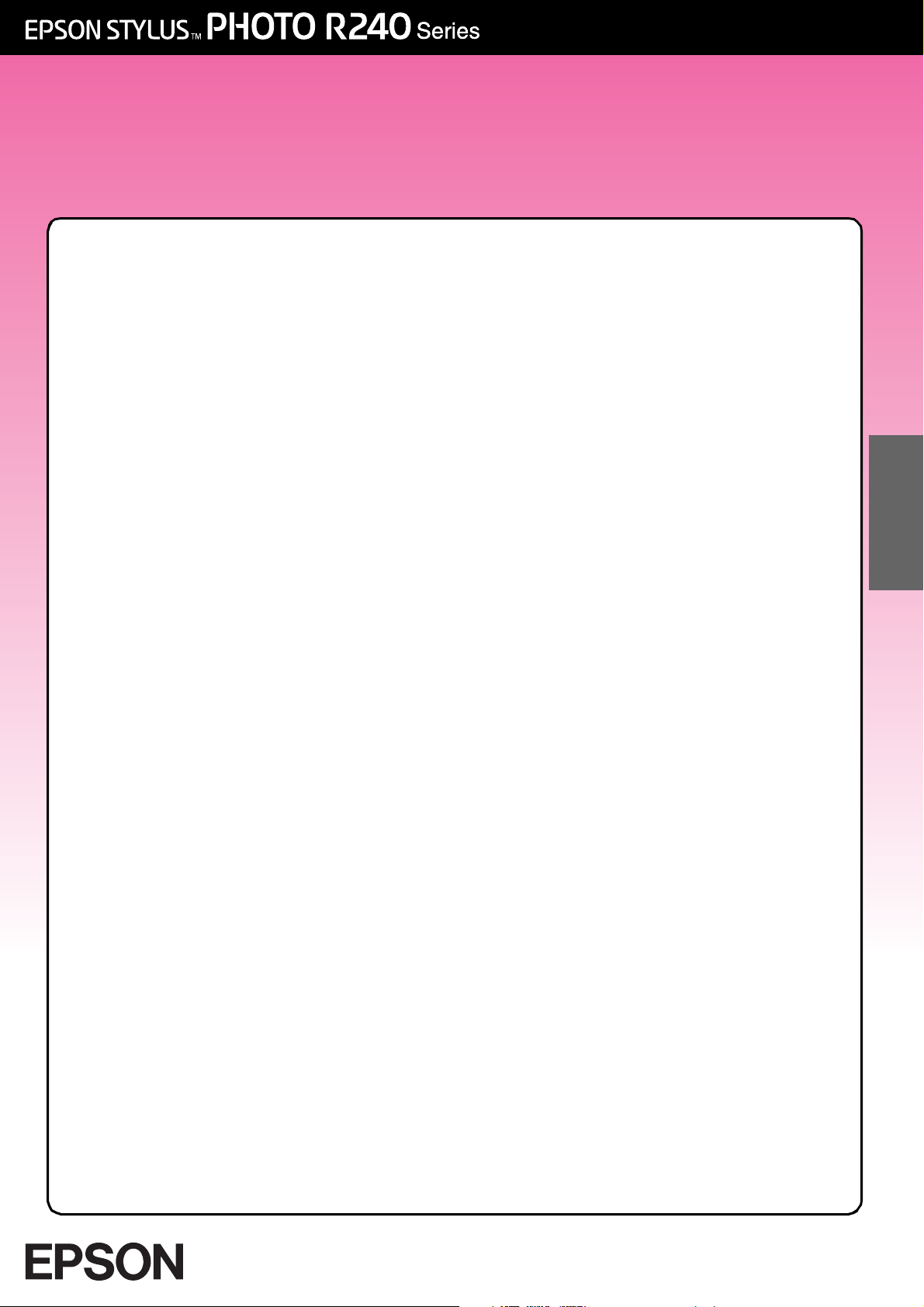
Peruskäyttöopas
Ilmoitukset.......................................................................................... 2
Esittely ................................................................................................ 4
Tulostimen osat ja ohjauspaneelin toiminnot................................ 5
Tulostimen osat ..................................................................................... 5
Ohjauspaneeli ...................................................................................... 6
Paperin lisääminen........................................................................... 7
Paperityypin valitseminen ...................................................................7
Paperin lisääminen arkinsyöttölaitteeseen .......................................7
Tulosteiden säilyttäminen.................................................................... 8
Tulostettavien kuvien käyttäminen................................................. 9
Muistikortin asettaminen laitteeseen ................................................. 9
Tulostaminen digitaalikamerasta ..................................................... 10
Valokuvien tulostaminen............................................................... 11
Useiden valokuvien tulostaminen ....................................................11
Kaikkien valokuvien tulostaminen .................................................... 11
Valokuvien luettelolomakkeen tulostaminen ................................. 11
Kamerasta valitut DPOF-valokuvat .................................................. 12
Värikasettien vaihtaminen ............................................................ 13
Huolto ja kuljetus............................................................................. 16
Tulostuslaadun parantaminen.......................................................... 16
Tulostimen puhdistaminen ................................................................ 17
Tulostimen kuljettaminen...................................................................18
Vianmääritys ................................................................................... 19
Virhetilaluettelo .................................................................................. 19
Ongelmat ja ratkaisut........................................................................ 20
Tuotetuki.............................................................................................. 22
suomi
Liite ................................................................................................... 23
Muste ja paperi .................................................................................. 23
Tulostimen tiedot ................................................................................23
Ohjauspaneelin kuvakeluettelo ................................................... 25
Page 2
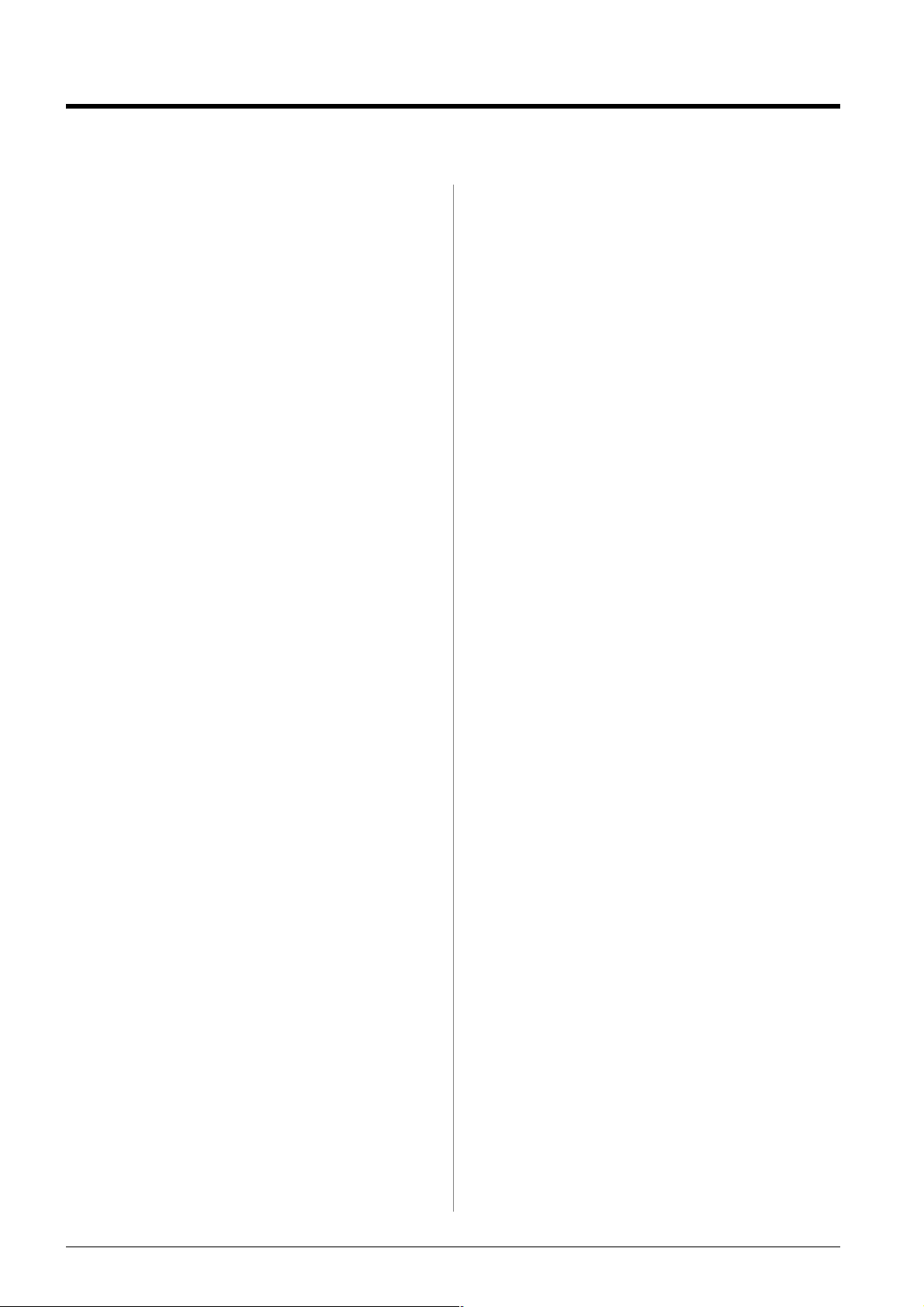
Ilmoitukset
Turvallisuusohjeet
Lue kaikki tässä osassa olevat ohjeet ennen tulostimen
käyttöä. Noudata ehdottomasti kaikkia tulostimeen
merkittyjä varoituksia ja ohjeita.
Tulostimen asentaminen
■ Älä tuki tai peitä tulostimessa olevia aukkoja.
■ Käytä vain tulostimen tyyppikilven mukaista
virtalähdettä.
■ Käytä vain tämän laitteen mukana toimitettavaa
virtajohtoa. Toisenlaisen johdon käyttäminen
saattaa aiheuttaa tulipalon tai sähköiskun.
■ Varmista, että virtajohto on paikallisten
turvallisuussäädösten mukainen.
■ Älä käytä vahingoittunutta tai hankautunutta
virtajohtoa.
■ Jos kytket tulostimen sähköverkkoon jatkojohdon
kautta, varmista, ettei jatkojohtoon kytkettyjen
laitteiden yhteenlaskettu ampeeriarvo ylitä
johdolle määritettyä ampeeriarvoa. Varmista
myös, ettei kaikkien samaan pistorasiaan
kytkettyjen laitteiden yhteenlaskettu
ampeerimäärä ylitä pistorasialle määritettyä
ampeeriarvoa.
■ Älä yritä huoltaa tulostinta itse.
■ Irrota tulostin sähköverkosta ja vie laite
ammattitaitoiseen huoltoon seuraavissa
tilanteissa:
Jos verkkojohto tai -pistoke on vahingoittunut;
tulostimeen on päässyt nestettä; tulostin on
pudonnut tai sen kotelo on vahingoittunut;
tulostin ei toimi normaalisti tai sen toiminta on
muuttunut huomattavasti.
■ Vältä paikkoja, joissa lämpötila ja kosteus
vaihtelevat nopeasti. Älä aseta tulostinta alttiiksi
suoralle auringonvalolle, voimakkaalle valolle tai
lämmönlähteille.
■ Jätä tulostimen ympärille tarpeeksi tilaa riittävää
tuuletusta varten.
■ Sijoita tulostin lähelle pistorasiaa niin, että
tulostimen verkkopistoke on helppo irrottaa.
Tulostimen käyttäminen
Varo läikyttämästä nestettä tulostimen päälle.
Nestekidenäytön käyttäminen
■ Nestekidenäyttö voi sisältää joitakin pieniä
kirkkaita tai tummia pisteitä. Tämä on normaalia
eikä merkitse, että tulostimen näyttö on
vioittunut.
■ Puhdista nestekidenäyttö ainoastaan kuivalla ja
pehmeällä liinalla. Älä käytä nestemäisiä tai
kemiallisia puhdistusaineita.
■ Jos tulostimen nestekidenäyttö on
vahingoittunut, ota yhteyttä jälleenmyyjääsi.
Jos nestekideliuosta joutuu käsillesi, pese kädet
huolellisesti saippualla ja vedellä. Jos
nestekideliuosta joutuu silmiisi, huuhtele silmät
välittömästi vedellä. Jos huolellisen huuhtelun
jälkeen silmissä on ärsytystä tai näköhäiriöitä,
mene välittömästi lääkäriin.
Värikasettien käsitteleminen
■ Pidä värikasetit poissa lasten ulottuvilta. Älä anna
lasten laittaa värikasetteja suuhunsa tai muuten
käsitellä niitä.
■ Älä ravista värikasetteja, sillä muutoin ne
saattavat vuotaa.
Tulostimen sijoittaminen
■ Sijoita tulostin tasaiselle, tukevalle alustalle, joka
on joka suuntaan tulostinta leveämpi. Jos sijoitat
tulostimen seinän viereen, jätä tulostimen
takaosan ja seinän väliin enemmän kuin 10 cm
tilaa. Tulostin ei toimi oikein, jos se on vinossa.
■ Älä säilytä tai kuljeta tulostinta kallistettuna,
kyljellään tai ylösalaisin. Muussa tapauksessa
kaseteista saattaa vuotaa mustetta.
2 Ilmoitukset
■ Käsittele käytettyjä värikasetteja varoen, sillä
musteensyöttöaukon ympärille on saattanut jäädä
mustetta. Jos mustetta joutuu ihollesi, pese alue
huolellisesti vedellä ja saippualla. Jos mustetta
joutuu silmiisi, huuhtele silmät välittömästi
vedellä. Jos huolellisen huuhtelun jälkeen silmissä
on ärsytystä tai näköhäiriöitä, mene välittömästi
lääkäriin.
■ Älä poista tai revi kasetissa olevaa tarraa, sillä
muutoin kasetista saattaa vuotaa mustetta.
Page 3
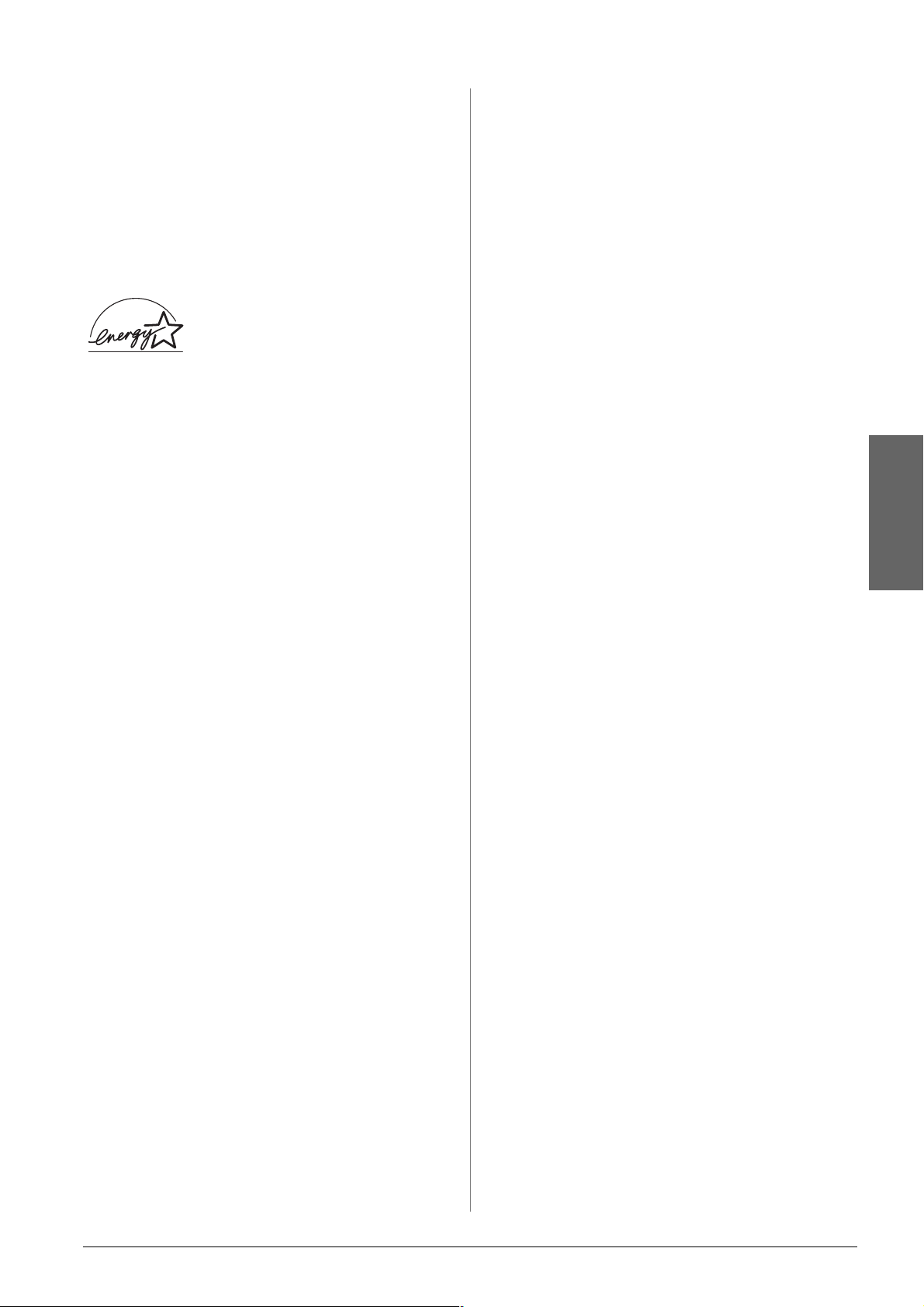
■ Asenna värikasetti paikalleen heti, kun olet
poistanut sen pakkauksestaan. Jos avaat
kasettipakkauksen paljon ennen käyttöä,
normaali tulostaminen ei välttämättä ole
mahdollista.
Seiko Epson Corporation ei vastaa mistään
sähkömagneettisista häiriöistä johtuvista vahingoista,
mikäli niiden syynä on muiden kuin Seiko Epson
Corporationin toimesta Epson-hyväksynnän
saaneiden liitäntäkaapeleiden käyttö.
■ Älä kosketa kasetin takana olevaa vihreää
mikropiiriä. Se saattaa estää kasetin normaalin
toiminnan ja tulostuksen.
ENERGY STAR
Kansainvälinen ENERGY STAR
-toimistolaitteisto-ohjelma on tietokone- ja
toimistolaitteistojen valmistajien vapaaehtoinen
suositusohjeisto, joka tähtää henkilökohtaisten
tietokoneiden, näyttöjen, tulostimien, faksien,
kopiokoneiden, skannereiden ja monitoimilaitteiden
energiantarpeen pienentämiseen tavoitteena
sähkötuotannossa syntyvien ilmansaasteiden
vähentäminen. Standardit ja logot ovat samanlaiset
kaikissa ohjelmaan osallistuvissa maissa.
®
-yhteensopivuus
Epson on ENERGY STAR
-kumppanina todennut tämän
tuotteen energiankulutuksen
suhteen ENERGY STAR -ohjeiden
mukaiseksi.
Tekijänoikeudet ja tavaramerkit
EPSON® on Seiko Epson Corporationin rekisteröity
tavaramerkki ja EPSON Stylus™ on Seiko Epson
Corporationin tavaramerkki.
PRINT Image Matching™ on Seiko Epson
Corporationin tavaramerkki. PRINT Image Matching
-logo on Seiko Epson Corporationin tavaramerkki.
USB DIRECT-PRINT™ on Seiko Epson Corporationin
tavaramerkki. USB DIRECT-PRINT -logo on Seiko
Epson Corporationin tavaramerkki.
Microsoft® ja Windows® ovat Microsoft
Corporationin rekisteröityjä tavaramerkkejä.
Apple® ja Macintosh® ovat Apple Computer Inc:n
rekisteröityjä tavaramerkkejä.
DPOF™ on CANON INC:n, Eastman Kodak
Companyn, Fuji Photo Film Co., Ltd:n ja Matsushita
Electric Industrial Co., Ltd:n tavaramerkki.
Zip® on Iomega Corporationin rekisteröity
tavaramerkki.
SD™ on tavaramerkki.
suomi
Mitään tämän julkaisun osaa ei saa toisintaa, tallentaa
tietojenhakujärjestelmään tai siirtää missään
muodossa tai millään tavoin, elektronisesti,
mekaanisesti, valokopioimalla, nauhoittamalla tai
muuten ilman Seiko Epson Corporationin etukäteen
antamaa kirjallista suostumusta. Tämän asiakirjan
tiedot on tarkoitettu ainoastaan tämän
Epson-tulostimen kanssa käytettäviksi. Epson ei ole
vastuussa, jos näitä tietoja käytetään muiden
tulostimien kanssa.
Seiko Epson Corporation tai sen tytäryhtiöt eivät ole
vastuussa tämän tuotteen hankkijalle tai kolmansille
osapuolille mahdollisesti aiheutuvista vahingoista,
menetyksistä, kustannuksista tai kuluista, jotka
aiheutuvat onnettomuudesta, tuotteen väärästä tai
käyttötarkoituksen vastaisesta käytöstä, siihen
tehdyistä luvattomista muunnoksista, korjauksista tai
muutoksista tai (Yhdysvaltoja lukuun ottamatta) siitä,
että Seiko Epson Corporationin antamia käyttö- ja
huolto-ohjeita ei noudateta tarkoin.
Seiko Epson Corporation ei ole vastuussa vahingoista
tai ongelmista, jotka aiheutuvat muiden
lisävarusteiden tai tarvikkeiden kuin Seiko Epson
Corporationin ilmoittamien alkuperäisten
Epson-tuotteiden tai Epson-hyväksynnän saaneiden
tuotteiden käytöstä.
Memory Stick, Memory Stick Duo, Memory Stick PRO
ja Memory Stick PRO Duo ovat Sony Corporationin
tavaramerkkejä.
xD-Picture Card™ on Fuji Photo Film Co., Ltd:n
tavaramerkki.
Yleinen ilmoitus: Tässä oppaassa mainittuja muita
tuotenimiä on käytetty vain tunnistustarkoituksessa, ja ne
saattavat olla omistajiensa tavaramerkkejä. Epson ei vaadi
itselleen mitään oikeuksia näihin tuotenimiin.
Copyright © 2005 Seiko Epson Corporation. Kaikki
oikeudet pidätetään.
Ilmoitukset 3
Page 4
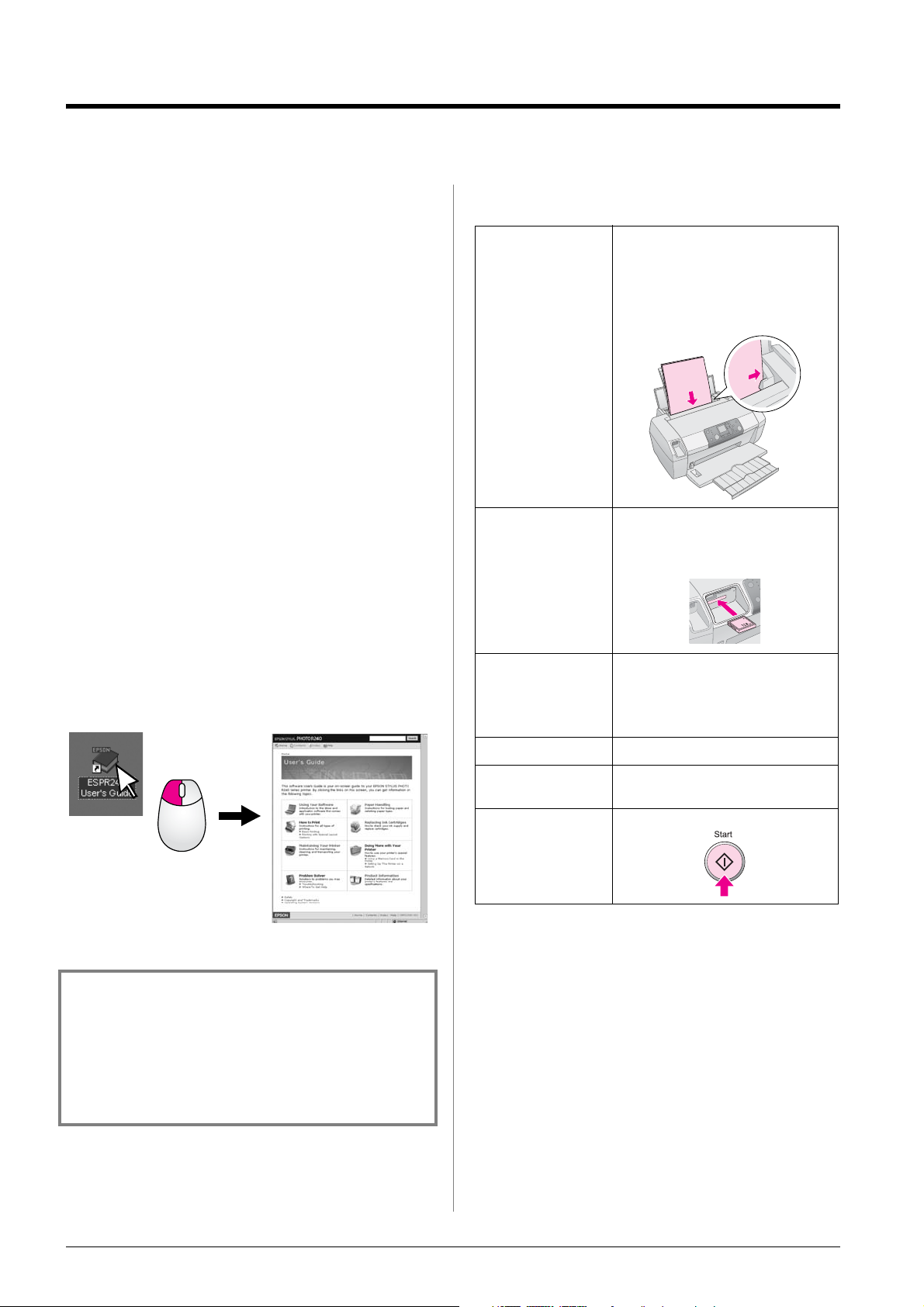
Esittely
Kun olet ottanut tulostimen käyttöön Aloita tästä
-lehtisen ohjeiden mukaisella tavalla, katso täältä, jos
haluat:
■ lisätä paperia
■ tulostaa muistikortille tallennetut valokuvat
■ tulostaa valokuvia digitaalikamerasta tai
ulkoiselta tallennuslaitteelta
■ tallentaa valokuvia muistikortilta ulkoiselle
laitteelle
■ suorittaa tavanomaisia
kunnossapitotoimenpiteitä
■ ratkaista useimmat ongelmat
Tämä kirja kertoo sinulle, miten voit tehdä kaikki
nämä asiat kytkemättä tietokonettasi päälle!
Luonnollisesti tulostimesi pystyy tekemään paljon
muutakin, jos kytket sen Windows®- tai
Macintosh®-käyttöjärjestelmää käyttävään
tietokoneeseen.
Jos haluat perehtyä tulostimen ja tietokoneen
yhteiskäyttöä koskeviin täydellisiin ohjeisiin, katso
näytölle tuleva Käyttöopas. Ohjelmiston asennuksen
yhteydessä käyttöoppaan kuvake luotiin
automaattisesti työpöydällesi.
Tulostamisen perusteet
1. Lisää paperia Lisää paperi tulostuspuoli ylöspäin ja
aseta reunaohjain paperia vasten.
Katso lisätiedot kohdasta ”Paperin
lisääminen arkinsyöttölaitteeseen”
sivulla 7.
2. Aseta muistikortti Aseta muistikortti oikeaan
muistipaikkaan. Katso ”Muistikortin
asettaminen laitteeseen” sivulla 9.
3. Valitse valokuvat Valitse tulostettavat valokuvat.
Katso “Kaikkien valokuvien
tulostaminen” ja ”Useiden valokuvien
tulostaminen” sivulla 11.
Ota seuraavat neuvot huomioon ohjeita lukiessasi:
w Varoitus:
Varoituksia on noudatettava tarkasti henkilövahinkojen
välttämiseksi.
c Muistutus:
Muistutukset on otettava huomioon laitevaurioiden välttämiseksi.
Huomautus:
Huomautukset sisältävät tärkeätä tietoa tulostimestasi.
4. Valitse paperikoko Valitse paperikoko ohjauspaneelista.
5. Valitse
paperityyppi
6. Tulosta Paina x Start (Käynnistä) -näppäintä.
Valitse paperityyppi ohjauspaneelista.
4 Esittely
Page 5
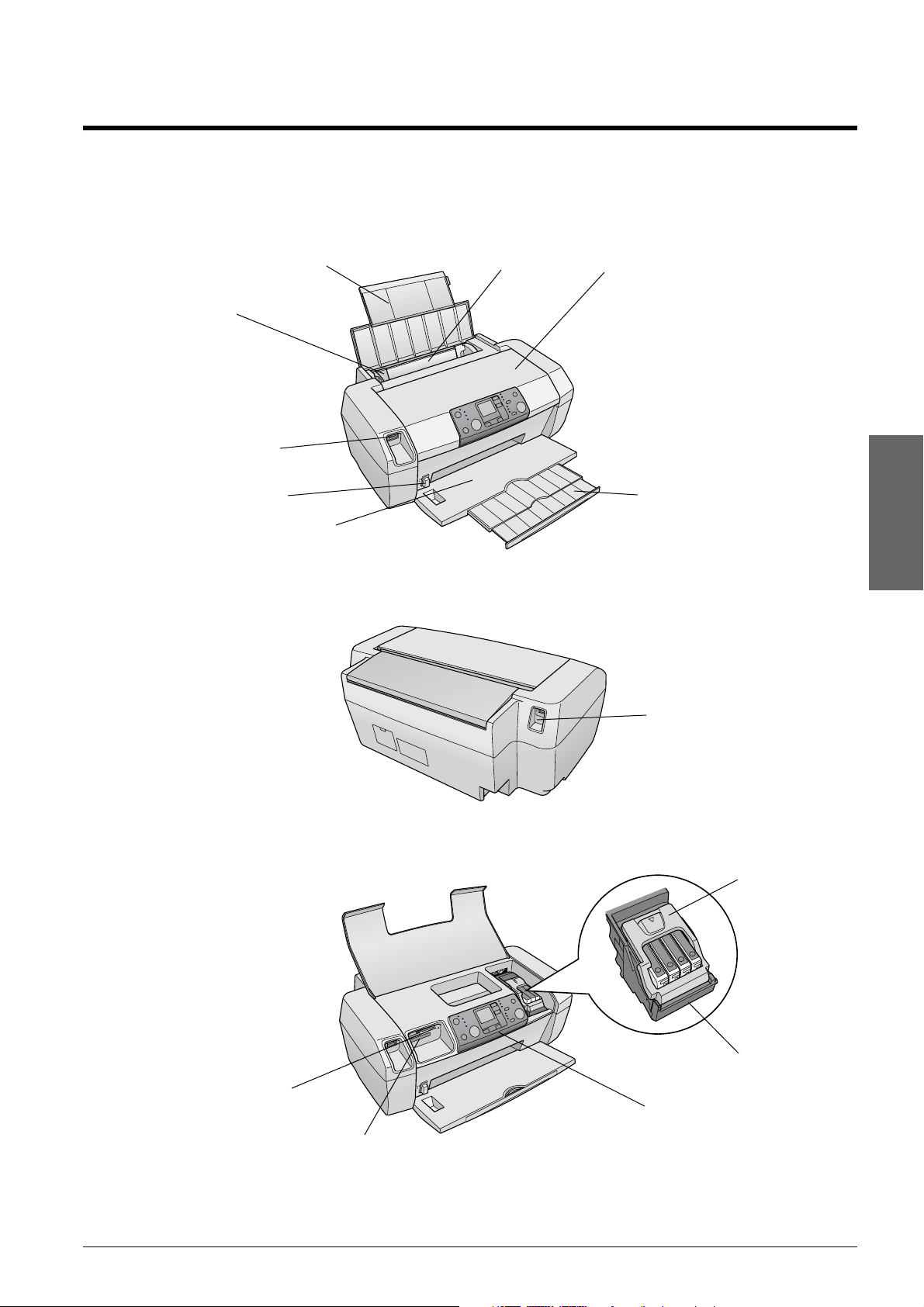
Tulostimen osat ja ohjauspaneelin toiminnot
Tulostimen osat
reunaohjain
ulkoisen laitteen
USB-liitäntä
paperin paksuuden
säätövipu
pap eri tuki
tulostelokero
arkinsyöttölaite
tulostimen kansi
tulos teloke ron jatke
suomi
muistikortin merkkivalo
tiet okoneen
USB-liitäntä
kasettiluukku
tulostuspää
ohjauspaneeli
muistikorttipaikka
Tulostimen osat ja ohjauspaneelin toiminnot 5
Page 6
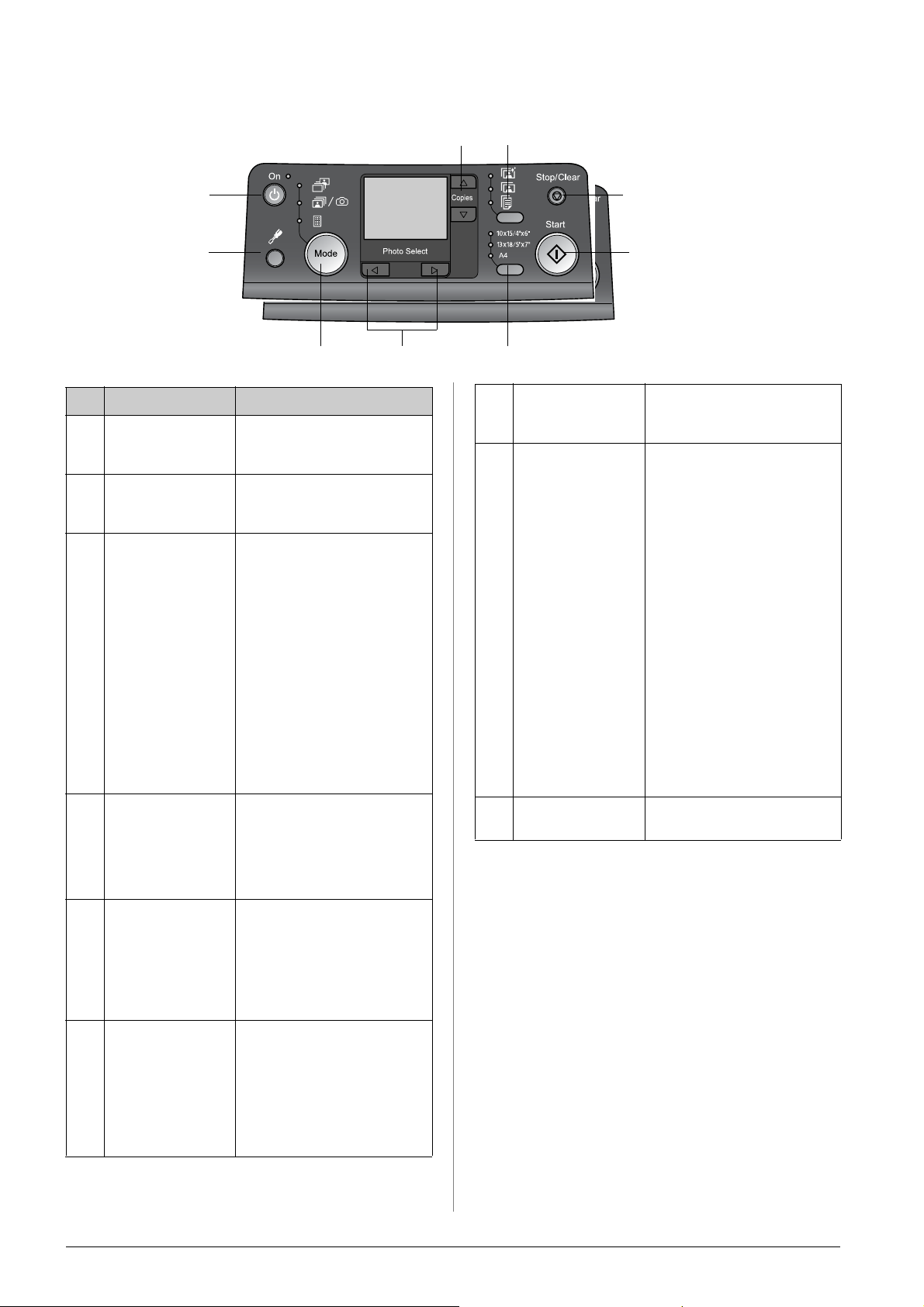
Ohjauspaneeli
3
2
1
9
8 7
Näppäin Toiminto
1 P On (Virta) Näppäintä painamalla voidaan
kytkeä tai katkaista tulostimen
virta.
2 u d Copies
(Kopioita)
3 Paperityyppi
g
h
Näppäintä painamalla voidaan
valita tulostettavien kopioiden
lukumäärä.
Näppäintä painamalla voidaan
valita paperin tyyppi.
Photo Paper (Valokuvapaperi):
Epson Premium Glossy Photo
Paper, Epson Premium
Semigloss Photo Paper, Epson
Ultra Glossy Photo Paper
Matte Paper (Mattapaperi):
Epson Matte
Paper-Heavyweight
6
7
l r
Photo/Options
(Valokuva/Asetukset)
8 Mode (Tila)
j
fe
4
5
Näppäintä painamalla voidaan
valita tulostettava valokuva,
asetukset ja aputoiminnot.
Näppäintä painamalla voidaan
tulostaa muistikortille tallennetut
valokuvat. Valitse seuraavista:
(Merkkivalo osoittaa valitun
tilan.)
Print Select (Kopioiden valinta):
Valitse tulostettavat kuvat tämän
vaihtoehdon avulla.
Print All/PictBridge (Tulosta
kaikki/PictBridge): Valitse tämä
vaihtoehto, jos haluat tulostaa
kaikki muistikortilla olevat
valokuvat, tulostaa valokuvia
mui stiko rtilla ole via DPOF -tiet oja
hyödyntäen tai tulostaa kuvia
suoraan digitaalikamerasta.
l
4
y
Stop/Clear
(Keskeytä/Tyhjennä)
5 x Start (Käynnistä) Näppäintä painamalla voidaan
6 Paperikoko Näppäintä painamalla voidaan
Plain Paper (Tavallinen paperi):
tavallinen paperi, Epson Bright
White Ink Jet Paper
Näppäintä painamalla voidaan
keskeyttää tulostaminen, poistaa
paperi tai korjata virhetilat. Jos
tulostaminen ei ole käynnissä,
näppäimellä voidaan nollata
tehdyt asetukset.
käynnistää tulostaminen
ohjauspaneelissa määritellyillä
asetuksilla. Paperitukoksen
esiintyessä näppäintä
painamalla voidaan poistaa
paperi.
valita arkinsyöttölaitteessa
olevan paperin kooksi
10 × 15 cm/4" × 6",
13 × 18 cm/5" × 7" tai A4 .
Muistikortilta tulostettaessa
voidaan tulostaa vain yhdelle
näistä.
Index Sheet (Luettelolomake):
n
9 Setup (Asetukset) q Näppäintä painamalla voidaan
Tulosta kuvat indeksikuvana
tämän vaihtoehdon avulla.
näyttää asetusvaihtoehdot.
6 Tulostimen osat ja ohjauspaneelin toiminnot
Page 7
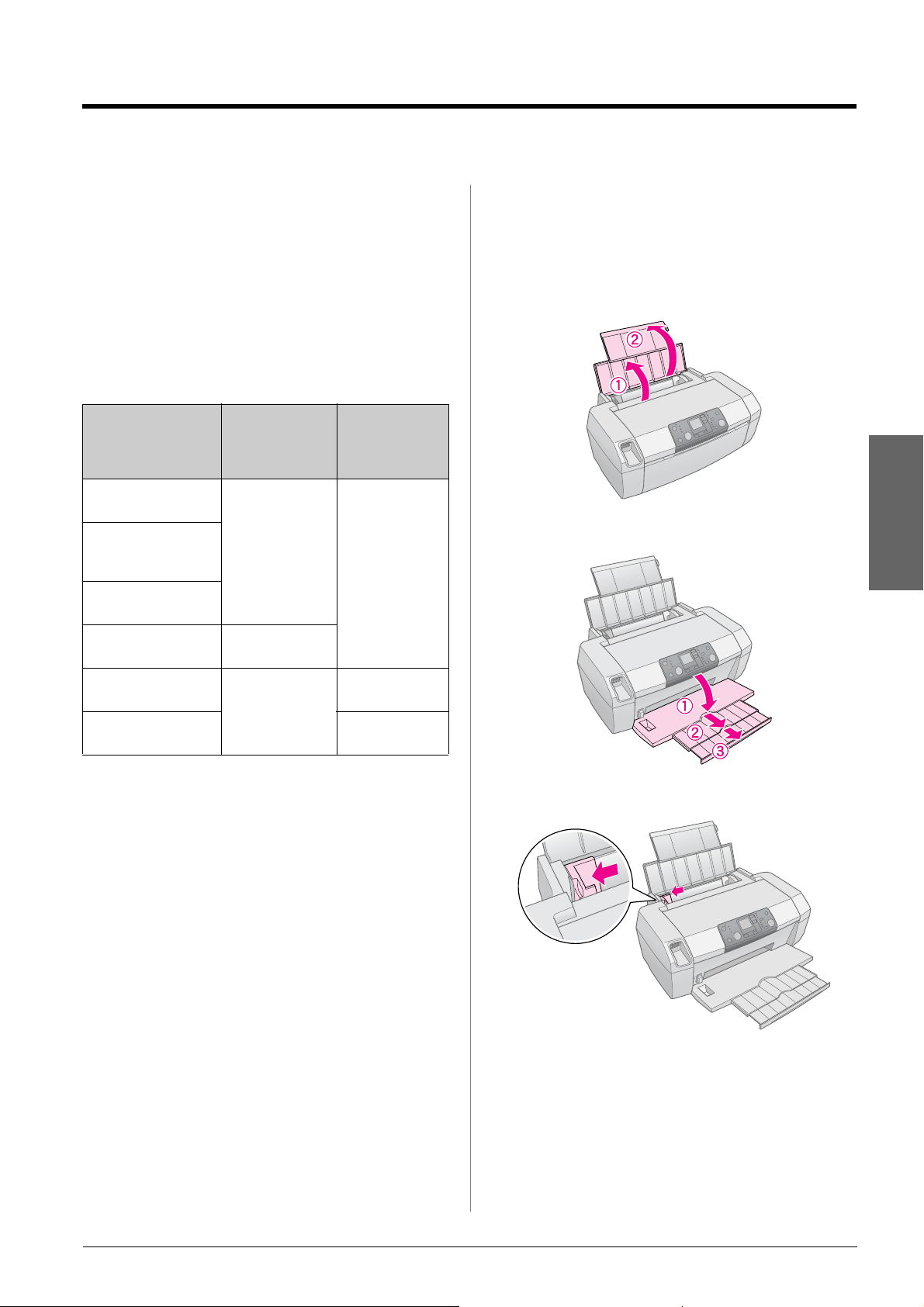
Paperin lisääminen
Valitun paperin tyyppi vaikuttaa tulostustulokseen,
joten muista aina valita työhön sopivaa paperia.
Paperityypin valitseminen
Jos olet tulostamassa valokuvien raakavedosta,
tavallinen paperi soveltuu tähän tarkoitukseen hyvin.
Parhaiden tulosten saavuttaminen edellyttää
kuitenkin Epsonin mustesuihkutulostimille
tarkoitettujen erikoispapereiden käyttöä.
Tätä paperia varten Valit se tämä
Pa per T ype
(Paperityyppi)
-asetus.
Epson Premium
Glossy Photo Paper
Epson Premium
Semigloss Photo
Paper
Epson Ultra Glossy
Photo Paper
Epson Matte Paper Heavyweight
Photo Paper
(Valokuvapaperi)
Matte Paper
(Mattapaperi)
Latauskapasi-t
eetti
Enintään
20 arkkia
Paperin lisääminen arkinsyöttölaitteeseen
Lisää paperia laitteeseen seuraavasti.
1. Avaa paperituki ja nosta jatke.
2. Laske tulostuslokero alas ja vedä sen jatke ulos.
suomi
Tavallinen paperi
(kierrätyspaperi)
Epson Bright White
Ink Jet Paper
Plain Paper
(Tavallinen
paperi)
Enintään
100 arkkia
Enintään
80 arkkia
3. Työnnä reunaohjain vasemmalle.
4. Ilmasta paperipinkka ja tasaa pinkka tasaista
pöydänpintaa vasten.
5. Lisää paperi arkinsyöttölaitteen oikeata reunaa
vasten tulostuspuoli ylöspäin. Tulostuspuoli on
yleensä valkoisempi tai kiiltävämpi.
Paperin lisääminen 7
Page 8
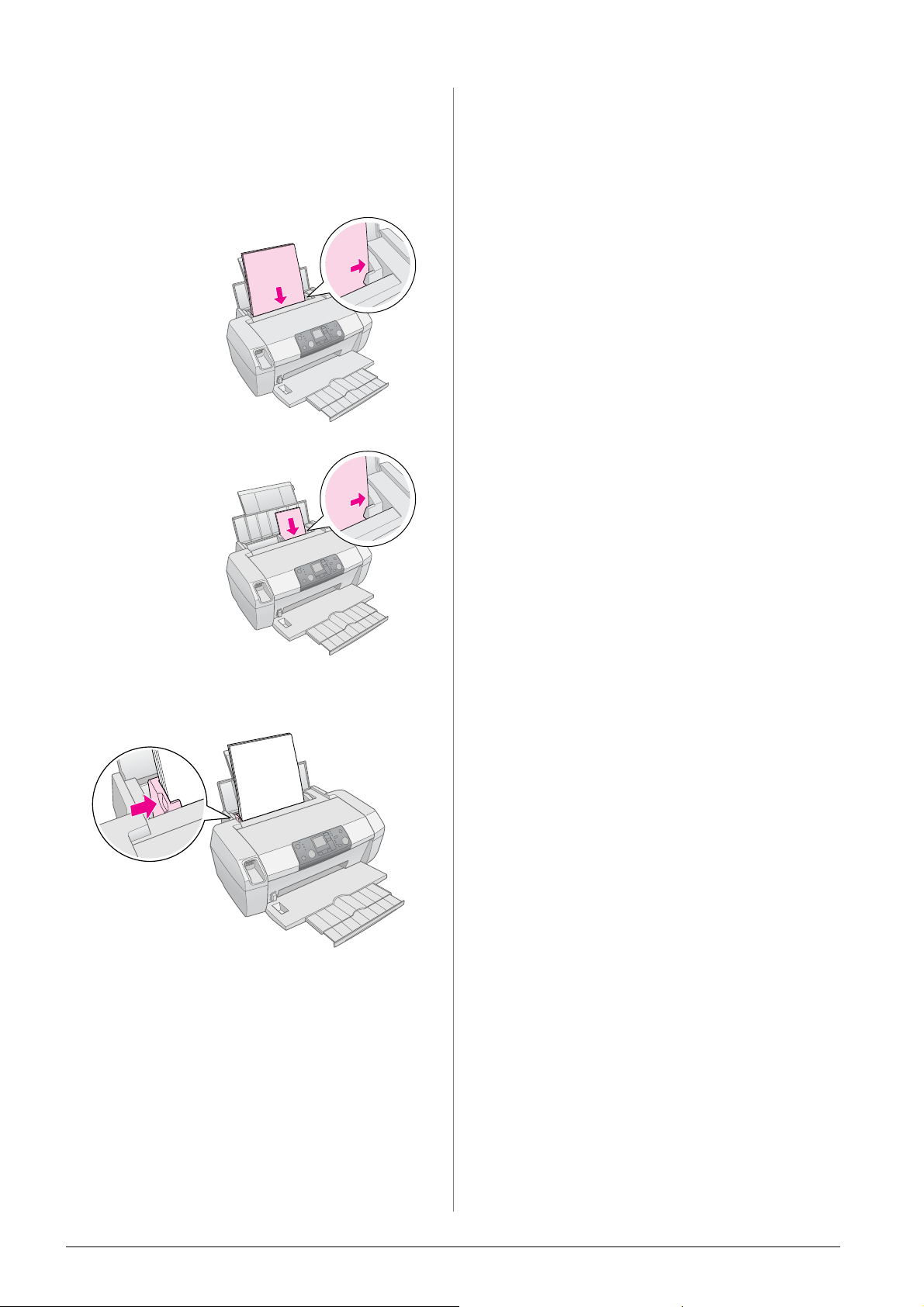
Aseta paperinippu kielekkeiden taakse ja
varmista, että se mahtuu vasemman
reunaohjaimen sisäpuolella olevan
c -nuolimerkinnän alapuolelle. Lisää paperi aina
lyhyt sivu edellä, myös vaakasuuntaan
tulostettaessa.
A4
10 × 15 cm
(4 × 6 tuumaa) ja
13 × 18 cm
(5 × 7 tuumaa)
Tulosteiden säilyttäminen
Jos tulostimella tulostetuista valokuvista pidetään
hyvää huolta, ne kestävät vuosikausien ajan.
Tulostinta varten suunnitellut Epsonin erikoismusteet
ovat koostumukseltaan sellaisia, että ne kestävät valoa
paremmin, jos niitä käytetään yhdessä Epsonin
papereiden kanssa ja jos tulosteiden näytteille
asettamisessa tai säilytyksessä toimitaan
asianmukaisella tavalla.
Oikea säilytys minimoi värimuutokset ja pidentää
kuvan käyttöikää, aivan kuten perinteistenkin
valokuvien tapauksessa.
■ Epson suosittelee, että tulosteet suojataan
lasikehyksellä tai suojaavalla muovitaskulla,
jolloin ne eivät joudu kosketukseen kosteuden,
tupakansavun, suurten otsonipitoisuuksien tai
muiden ilmansaasteiden kanssa.
■ Kaikkien valokuvien tavoin älä aseta tulosteita
alttiiksi korkeille lämpötiloille, kosteudelle ja
suoralle auringonvalolle.
■ Epson suosittelee, että tulosteita säilytetään
asianmukaisella tavalla valokuva-albumissa tai
muovisessa valokuvien säilytyslaatikossa ja että
niiden kanssa käytetään useimmissa
kameraliikkeissä myytäviä hapottomia
arkistointitaskuja.
6. Siirrä reunaohjain paperin vasenta reunaa vasten
(älä kuitenkaan liian tiukasti).
Huomautus:
Jätä tulostimen eteen tarpeeksi tilaa, jotta tulosteet mahtuvat
tulemaan kokonaan ulos.
Muista noudattaa myös paperipakkauksessa olevia
muita säilytys- ja näytteillepano-ohjeita.
8 Paperin lisääminen
Page 9

Tulostettavien kuvien käyttäminen
Muistikortin asettaminen laitteeseen
c Varoitus:
❏ Aseta muistikortti laitteeseen siten, että kortin yläpuoli osoittaa
oikealle kuvassa esitetyllä tavalla.
❏ Muistikortin lataaminen muilla kuin tässä esitellyillä tavoilla
saattaa vahingoittaa tulostinta, muistikorttia tai molempia.
❏ Käytä vain yhdentyyppistä muistikorttia kerrallaan. Poista ladattu
muistikortti ennen toisenlaisen muistikortin asettamista
tulostimeen.
❏ Suojaa muistikorttia staattiselta sähköltä ja sulje muistipaikan
kansi aina, kun muistikortti on käytössä. Jos kosketat
muistikorttia sen ollessa asetettuna tulostimeen, tulostimessa voi
ilmetä häiriöitä.
❏ Aseta Memory Stick Duo-, Memory Stick PRO Duo-, miniSD
Card- ja MagicGate Memory Stick Duo -kortti ennen käyttöä sen
mukana toimitettuun sovittimeen.
Muistikortin asettaminen laitteeseen
1. Kytke tulostimeen virta painamalla P On (Virta)
-näppäintä.
3. Aseta muistikortti laitteeseen työntämällä sen alla
esitetyllä tavalla oikeaan muistipaikkaan niin
pitkälle kuin se menee. Kun kortti on
muistipaikassa, muistikortin valo syttyy.
Kortin tyyppi Paikka
CompactFlash/
Microdrive
Memory Stick/
Memory Stick PRO/
Memory Stick Duo*/
Memory Stick PRO Duo*/
MagicGate Memory Stick/
MagicGate Memory Stick Duo*/
SD Card/
miniSD Card*/
MultiMediaCard
xD- Picture Card/
xD-Picture Card Type M/
SmartMedia
suomi
2. Avaa tulostimen kansi.
* Tarvitsee sovitinta
muistikortin
merkkivalo
4. Sulje tulostimen kansi.
Hetken kuluttua tulostin lukee kortilla olevat
kuvat ja niiden määrän. Kun tämä toimenpide on
suoritettu loppuun, kuvat ovat käytettävissä
tulostamista varten (katso sivu 11).
Muistikortin poistaminen
Varmista, että muistikortin valo ei vilku ja vedä sen
jälkeen kortti suoraan ulos muistipaikasta.
c Varoitus:
Älä poista muistikorttia, kun muistikortin merkkivalo vilkkuu. Muuten
muistikortilla olevat valokuvat saattavat kadota.
Tulostettavien kuvien käyttäminen 9
Page 10

Tulostaminen digitaalikamerasta
PictBridge- ja USB Direct Print -toimintojen avulla voit
tulostaa valokuvat kytkemällä digitaalikameran
suoraan tulostimeen.
1. Poista kaikki tulostimessa olevat muistikortit.
(Jos jätät muistikortin tulostimeen, valokuvat
luetaan siltä eikä digitaalikamerassa olevalta
kortilta.)
2. Lisää paperityyppi, jolle haluat tulostaa & sivu 7.
3. Valitse paperityyppi ja paperikoko tulostimen
ohjauspaneelista.
4. Kytke kameran mukana toimitettu USB-kaapeli
tulostimen etupuolella olevaan ulkoisen laitteen
USB-liitäntään.
5. Varmista, että kameraan on kytketty virta. Hetken
kuluttua tulostin lukee ja laskee valokuvat.
6. Valitse tulostettavat valokuvat kamerallasi, tee
tarpeelliset säädöt ja tulosta valokuvat. Katso
lisätietoja kameran käyttöohjeesta.
Huomautus:
❏ Jos kamerasi ei ole PictBridge- tai USB Direct Print
-yhteensopiva, nestekidenäytölle ilmestyy kuvake .
Epson ei takaa minkään kameran yhteensopivuutta.
❏ Joidenkin digitaalikameran asetusten vaikutukset eivät
välttämättä näy tulosteessa.
10 Tulostettavien kuvien käyttäminen
Page 11

Valokuvien tulostaminen
Useiden valokuvien tulostaminen
1. Valitse Print Select (Valitse tuloste) painamalla
Mode (Tila) -näppäintä. Näyttöön avautuu
seuraava ikkuna.
2. Tarkastele tulostettavaa valokuvaa painamalla
l- tai r Photo/Options (Valokuva/Asetukset)
-näppäintä.
3. Valitse kyseisestä valokuvasta tulostettavien
kopioiden määrä (enintään 99) painamalla u- tai
d Copies (Kopioita) -näppäintä.
2. Valitse paperityyppi painamalla
paperityyppinäppäintä.
Lisätietoja on kohdassa “Paperityypin
valitseminen” sivulla 7.
3. Valitse paperikoko painamalla
paperikokonäppäintä.
4. Valitse tulostettavien kopioiden määrä (enintään
99) painamalla u- tai d Copies (Kopioita)
-näppäintä.
5. Käynnistä tulostaminen painamalla x Start
(Käynnistä) -näppäintä.
Huomautus:
Jos muistikortilla on DPOF-tietoja, kaikkia kortilla olevia
valokuvia ei voida tulostaa, vaikka Print All/PictBridge
(Tulosta kaikki/PictBridge) -vaihtoehto olisikin valittuna.
Jos haluat tulostaa kaikki muistikortilla olevat valokuvat, kytke
kameran DPOF-tiedot pois päältä.
suomi
Valokuvien luettelolomakkeen tulostaminen
4. Toista muiden kuvien kohdalla vaiheet 2 ja 3.
5. Valitse paperityyppi painamalla
paperityyppinäppäintä.
Lisätietoja on kohdassa “Paperityypin
valitseminen” sivulla 7.
6. Valitse paperikoko painamalla
paperikokonäppäintä.
7. Käynnistä tulostaminen painamalla x Start
(Käynnistä) -näppäintä.
Kaikkien valokuvien tulostaminen
1. Valitse Print All/PictBridge (Tulosta
kaikki/PictBridge) painamalla Mode (Tila)
-näppäintä. Näyttöön avautuu seuraava ikkuna.
Kaikki muistikortilla olevat valokuvat tulostetaan
pikkukuvina A4-kokoiselle paperille. Yhdelle arkille
tulostetaan 20 valokuvaa.
1. Lisää A4-kokoista tavallista paperia tulostimeen.
Huomautus:
Luettelokuvaa ei voi tulostaa muulle kuin A4-kokoiselle
paperille.
2. Valitse Index Sheet (Luettelolomake) painamalla
Mode (Tila) -näppäintä. Tulostin asettaa
paperityypiksi Plain Paper (Tavallinen paperi) ja
paperikooksi A4. Näyttöön avautuu seuraava
ikkuna.
3. Käynnistä tulostaminen painamalla x Start
(Käynnistä) -näppäintä.
Valokuvien tulostaminen 11
Page 12

Kamerasta valitut DPOF-valokuvat
Jos kamera tukee DPOF (Digital Print Order Format)
-toimintoa, voit sen avulla esivalita tulostettavat
valokuvat ja niistä otettavien kopioiden määrän.
Katso DPOF-toimintoa käyttävään tulostamiseen
liittyvät ohjeet kameran ohjekirjasta ja aseta sen
jälkeen muistikortti tulostimeen. Tulostin lukee
esivalitut valokuvat automaattisesti.
1. Lisää paperi ja DPOF-tiedot sisältävä muistikortti.
Kun muistikortti on lisätty, DPOF-kuvake
ilmestyy nestekidenäytölle ja Copies (Kopioita)
-arvo muuttuu digitaalikamerassa valituksi
kopioiden määräksi.
2. Käynnistä tulostaminen painamalla x Start
(Käynnistä) -näppäintä.
12 Valokuvien tulostaminen
Page 13

Värikasettien vaihtaminen
Musteen määrän tarkistaminen
Kun muste on vähissä, nestekidenäytön vasempaan
yläkulmaan ilmestyy kuvake H. Tarkista musteen
määrä seuraavien ohjeiden mukaisesti.
1. Paina Setup (Asetukset) -näppäintä.
2. Näytä Check Ink Levels (Tarkista mustetasot)
painamalla l- tai r-näppäintä ja paina sen
jälkeen x Start (Käynnistä) -näppäintä.
Näet jokaisen värikasetin käytettävissä olevan
musteen määrän ilmaisevan graafisen näytön.
Ilmestyy näytölle, kun muste on vähissä.
C (syaani), M (magenta), Y (keltainen), and BK (musta)
3. Kun olet suorittanut musteen määrän
tarkistamisen, paina x Start (Käynnistä)
-näppäintä.
❏ Varmista hyvä tulostusjälki käyttämällä aitoja Epsonin
värikasetteja äläkä täytä niitä uudelleen. Muut kuin Epsonin
valmistamat tuotteet saattavat aiheuttaa vahinkoja, jotka eivät
kuulu Epsonin myöntämän takuun piiriin ja tietyissä tilanteissa
saattavat johtaa tulostimen virheelliseen toimintaan.
❏ Jokaisessa värikasetissa on mikropiiri, joka valvoo tarkasti
kunkin värikasetin käyttämän musteen määrää. Vaikka
värikasetti poistetaan välillä ja asetetaan uudelleen takaisin
paikalleen, kaikki siinä oleva muste voidaan käyttää. Osa
musteesta kuluu kuitenkin aina kasetin paikalleen asettamisen
yhteydessä, sillä tarkistaa automaattisesti kasetin
käyttövarmuuden.
Värikasetin vaihtaminen
LCD Vaiheet
1. Varmista, että tulostin on kytketty
päälle, mutta että se ei tulosta ja
avaa tulostimen kansi.
suomi
Pidä vaihtovärikasetit käsillä, kun muste alkaa olla
vähissä. Tulostus ei ole mahdollista, jos värikasetti on
tyhjä.
Värikasetin vaihtamiseen liittyvät varotoimenpiteet
Perehdy värikasetteja vaihtaessasi kaikkiin tässä
kappaleessa annettuihin ohjeisiin.
w Varoitus:
Jos mustetta joutuu käsille, muste on pestävä perusteellisesti pois
vedellä ja saippualla. Jos mustetta joutuu silmiisi, huuhtele silmät
välittömästi vedellä. Jos silmissä on edelleen ärsytystä tai
näköhäiriöitä, mene välittömästi lääkäriin.
c Muistutus:
❏ Vältä tulostimelle aiheutuvat vahingot äläkä siirrä tulostuspäätä
käsin.
❏ Kun värikasetti tyhjenee, et voi jatkaa tulostamista, vaikka
muissa kaseteissa olisi vielä mustetta.
❏ Jätä tyhjä kasetti tulostimeen, kunnes olet hankkinut
vaihtokasetin. Muussa tapauksessa tulostuspään suuttimissa
oleva muste saattaa kuivua.
2. Tee jokin seuraavista
toimenpiteistä:
Jos värikasetti on tyhjä:
Katso nestekidenäytöllä olevaa
kuvaketta ja tarkista, mikä
värikasetti on tyhjä. Paina sen
jälkeen x Start (Käynnistä)
-näppäintä.
Jos värikasetin muste on vähissä:
Tarkista musteen määrät. Paina
sen jälkeen Setup (Asetukset)
-näppäintä. Valitse Change
Cartridges (Vaihda kasetit)
painamalla l- tai r -näppäintä ja
paina sen jälkeen x Start
(Käynnistä) -näppäintä. Paina
vahvistusnäytössä x Start
(Käynnistä) -näppäintä uudelleen.
Värikasettien vaihtaminen 13
Page 14

LCD Vaiheet
LCD Vaiheet
3. Paina x Start (Käynnistä)
-näppäintä ja avaa tulostimen
kansi. Värikasetti siirtyy hitaasti
vaihtoasentoon.
c Muistutus:
Älä siirrä tulostuspäätä käsin, sillä tämä saattaa
vahingoittaa tulostinta. Siirrä sitä aina painamalla
x Start (Käynnistä) -näppäintä.
4. Poista uusi värikasetti
pakkauksesta.
c Muistutus:
❏ Kun poistat värikasetin pakkauksesta,
varo, ettet katkaise sen sivulla olevia
koukkuja.
❏ Älä poista tai revi kasetissa olevaa
tarraa. Muutoin kasetista saattaa vuotaa
mustetta.
❏ Älä kosketa kasetin etusivulla olevaa
vihreää mikropiiriä. Tämä saattaa
vahingoittaa värikasettia.
6. Purista vaihdettavaa värikasettia
sivuilta. Nosta kasetti tulostimesta
ja hävitä se asianmukaisella
tavalla. Älä avaa käytettyä
värikasettia tai yritä täyttää sitä.
7. Aseta värikasetti pystysuoraan
pidikkeeseensä. Työnnä kasettia
tämän jälkeen alaspäin, kunnes se
napsahtaa paikoilleen.
8. Kun olet vaihtanut kasetin, sulje
kasettiluukku ja tulostimen kansi.
❏ Asenna uusi värikasetti tulostimeen aina
heti, kun olet poistanut vanhan kasetin
tulostimesta. Jos värikasettia ei
asenneta , tulostuspää saattaa kuivua ja
muuttua tulostuskelvottomaksi.
5. Avaa kasettiluukku.
14 Värikasettien vaihtaminen
Page 15

LCD Vaiheet
9. Paina x Start (Käynnistä)
-näppäintä. Värikasetti alkaa
liikkua ja
musteensyöttöjärjestelmän
lataaminen käynnistyy. Kun
musteen lataaminen on valmis,
tulostuspää palaa alkuasentoonsa.
c Muistutus:
P On (Virta) -näppäin jatkaa vilkkumista,
kun tulostimen ladatessa mustetta.
Älä koskaan kytke tulostinta pois päältä,
kun tämä merkkivalo vilkkuu. Muutoin
muste saattaa latautua epätäydellisesti.
Huomautus:
Jos musteen lataamisessa tapahtuu virhe
sen jälkeen, kun tulostuspää on siirtynyt
alkuasentoon, värikasettia ei ehkä ole
asennettu oikein. Paina y Stop /Clear
(Keskeytä/Tyhjennä) -näppäintä uudelleen
ja asenna värikasetti uudelleen niin, että se
loksahtaa paikalleen.
suomi
Värikasettien vaihtaminen 15
Page 16

Huolto ja kuljetus
Tulostuslaadun parantaminen
Tulostuspään puhdistaminen
Jos tulosteet ovat odottamattoman vaaleita tai
himmeitä, tai jos pisteitä tai rivejä puuttuu,
tulostuspään puhdistus saattaa olla tarpeen. Tämä
poistaa suuttimissa olevat tulokset, jolloin ne pystyvät
levittämään musteen tasaisesti. Tulostuspään
puhdistaminen kuluttaa mustetta, joten suorita
puhdistus ainoastaan silloin, jos tulostuslaatu
heikkenee.
c Muistutus:
Jos tulostinta ei kytketä päälle pitkään aikaan, tulostuslaatu saattaa
heiketä. Hyvän tulostuslaadun säilyttämiseksi kytke tulostin päälle
ainakin kerran kuukaudessa.
Puhdista tulostuspää tulostimen ohjauspaneelista
seuraavien vaiheiden mukaisesti.
1. Varmista, että tulostin on kytketty päälle, mutta
että se ei tulosta ja että näytöllä ei ole musteen
vähyydestä tai loppumisesta kertovaa
virheilmoitusta. Jos näin kuitenkin on, värikasetin
vaihtaminen saattaa olla tarpeen. Katso lisätietoja
kohdasta sivu 13.
2. Paina Setup (Asetukset) -näppäintä.
3. Tuo Clean Print Head (Puhdista tulostuspää)
näyttöön painamalla l- tai r-näppäintä ja
paina sen jälkeen x Start (Käynnistä) -näppäintä.
Tulostin pitää ääntä ja puhdistaminen kestää noin
30 sekuntia.
■ Jos tuloste näyttää olevan kunnossa, olet
valmis. Lopeta painamalla y Stop/Clear
(Keskeytä/Tyhjennä) -näppäintä.
■ Jos kuviossa on katkoksia (kuten alla), paina
x Start (Käynnistä) -näppäintä ja puhdista
tulostuspää uudelleen.
Jos et näe mitään parannusta kolmen tai neljän
puhdistuskerran jälkeen, katso ratkaisuehdotukset
alkaen sivu 20. Voit myös katkaista tulostimen virran,
odottaa kuivuneen musteen pehmenemistä yön yli ja
yrittää tulostuspään puhdistamista sen jälkeen
uudelleen.
Tulostuspään kohdistaminen
Jos tulosteissa on väärin kohdistettuja pystyviivoja tai
vaakasuoria raitoja, tulostuspään kohdistaminen
saattaa olla tarpeen.
Tulostuspää voidaan kohdistaa tulostimen
ohjauspaneelista tai tulostimen ohjelmistoa
käyttämällä.
Huomautus:
Parhaat tulokset edellyttävät Epsonin A4-kokoisen Photo Quality Ink
Jet Paper -tulostusmateriaalin lisäämistä tulostimeen aina
tulostuspään kohdistamisen yhteydessä.
1. Varmista, että tulostin on kytketty päälle, mutta
että se ei tulosta ja että siihen on lisätty
A4-kokoista paperia.
4. Kun puhdistaminen on valmis, suorita suutintesti
ja tarkista, että tulostuspään suuttimet ovat
puhtaat. Varmista, että tulostimeen on lisätty
A4-kokoista tavallista paperia, paina
r-näppäintä, tuo näyttöön Check Ink Nozzles
(Tarkista mustesuuttimet) ja paina sen
jälkeen x Start (Käynnistä) -näppäintä.
c Muistutus:
Älä sammuta tulostusta äläkä keskeytä puhdistusprosessia.
5. Tarkastele tulostettua suutintestikuviota. Kuvan
mukaisesti jokaisen vaaka- ja pystysuoran
viistoviivan tulee olla yhtenäinen eikä niissä saa
olla katkoksia.
16 Huolto ja kuljetus
2. Paina Setup (Asetukset) -näppäintä.
3. Näytä Align Print Head (Kohdista tulostuspää)
painamalla l- tai r-näppäintä ja paina sen
jälkeen x Start (Käynnistä) -näppäintä.
Page 17

4. Seuraava kohdistusarkki tulostetaan.
Tulostimen puhdistaminen
Tulostin pysyy hyvässä kunnossa, kun puhdistat sen
kunnolla muutaman kerran vuodessa. Toimi
seuraavasti:
1. Kytke tulostin päälle, irrota virtajohto ja irrota
tulostimen kaapeli.
2. Poista kaikki paperit ja pyyhi mahdollinen pöly ja
lika arkinsyöttölaitteesta pehmeällä harjalla.
3. Pyyhi tulostimen ulkokuori pehmeällä ja kostealla
liinalla.
4. Puhdista nestekidenäyttö kuivalla ja pehmeällä
liinalla. Älä käytä nestekidenäyttöön nestemäisiä
tai kemiallisia puhdistusaineita.
5. Jos tulostimen sisälle on päässyt vuotaman
mustetta, pyyhi se ainoastaan alla näytetyltä
alueelta pehmeällä ja kostealla liinalla.
suomi
5. Etsi jokaisesta sarjasta parhaiten kohdistunut
kuvio, jossa ei ole havaittavia raitoja tai viivoja.
6. Korosta sarjan #1 paras kuvio (1 – 9) painamalla
u- tai d-näppäintä ja paina sen jälkeen x Start
(Käynnistä) -näppäintä.
7. Toista vaihe 6, ja valitse myös sarjojen #2, #3 ja #4
paras kuvio.
8. Kun olet valmis, paina y Stop/Clear
(Keskeytä/Tyhjennä) -näppäintä.
Puhdista t äältä
w Varoitus:
Älä koske tulostimen sisällä oleviin hammasrattaisiin.
c Muistutus:
❏ Vältä pyyhkimästä pois tulostimen sisällä olevaa voitelurasvaa.
❏ Älä koskaan käytä puhdistukseen kovaa tai hankaavaa harjaa,
alkoholia tai ohennusainetta, sillä ne saattavat vahingoittaa
tulostimen osia ja koteloa.
❏ Älä anna tulostimen osien kastua äläkä roiski voiteluainetta tai
öljyä tulostimen sisälle.
❏ Älä rasvaa tulostuspään kelkan alla olevia metalliosia.
Huolto ja kuljetus 17
Page 18

Tulostimen kuljettaminen
Jos siirrät tulostinta, se on pakattava alkuperäiseen
laatikkoonsa tai samankokoiseen laatikkoon
kuljetusta varten.
c Muistutus:
Välttääksesi vahingot jätä värikasetit aina paikoilleen tulostimen
kuljettamisen ajaksi.
1. Kytke tulostin päälle, odota, kunnes sen
tulostuspää lukkiutuu oikeaan ääriasentoon ja
kytke sen jälkeen tulostin pois päältä.
2. Irrota virtajohto pistorasiasta. Irrota sen jälkeen
tulostimen liitäntäkaapeli tulostimesta.
3. Poista kaikki tulostimessa olevat muistikortit.
4. Poista kaikki tulostimessa olevat paperit, paina
paperituen jatketta alaspäin ja sulje paperituki.
5. Avaa tulostimen kansi. Kiinnitä värikasettipidike
tulostimeen teipillä kuvan mukaisesti ja sulje sen
jälkeen tulostimen kansi.
Kiinnitä
värikasettipidike
tulostimen
koteloon.
6. Paina tulostelokeron jatketta sisäänpäin ja sulje
tulostelokero.
7. Pakkaa tulostin ja sen tarvikkeet uudelleen
alkuperäiseen laatikkoonsa tulostimen mukana
toimitettuja suojamateriaaleja käyttäen.
Pidä tulostin kuljetuksen aikana vaakatasossa. Irrota
tulostuspäätä paikallaan pitävä teippi kuljetuksen
jälkeen ja kokeile tulostinta. Jos huomaat
tulostuslaadun heikentyneen, puhdista tulostuspää
(katso sivu 16) tai jos tulosteen kohdistus ei ole
kohdallaan, kohdista tulostuspää (katso sivu 16).
18 Huolto ja kuljetus
Page 19

Vianmääritys
Virhetilaluettelo
Voit määrittää ja ratkaista useimmat ongelmat laitteen
nestekidenäytön virheilmoitusten avulla.
Jos ongelmien ratkaiseminen ei onnistu näyttöä
tarkistamalla, kokeile seuraavan taulukon
ratkaisuehdotuksia.
Huomautus:
Ratkaisut koskevat laitteen itsenäisen käytön yhteydessä esiintyviä
ongelmia. Verkossa oleva käyttöopas antaa yksityiskohtaisia
ratkaisuehdotuksia tietokonetta koskeviin ongelmatilanteisiin.
Näyttö Syy Ratkaisuehdotus
Muste on
loppunut.
Värikasettia ei
ole asennettu.
Vaihda värikasetit
uusiin. & sivu 13
Asenna värikasetti.
Tulostimessa
on ongelma.
Jätemustetyyny
on täynnä
mustetta.
Jätemustetyyny
on imenyt
itsensä melkein
täyteen.
Muistikortissa ei
ole kelvollisia
tietoja.
Kytke tulostin pois
päältä ja käynnistä
se uudelleen.
Jos virhe ei selviä,
ota yhteys
paikalliseen
valtuutettuun
huoltoon tai
Epsoniin.
& sivu 22
Ota yhteys
paikalliseen
valtuutettuun
huoltoon tai
Epsoniin.
& sivu 22
Ota yhteys
paikalliseen
valtuutettuun
huoltoon tai
Epsoniin.
& sivu 22
Irrota muistikortti ja
katso & sivu 9.
suomi
Arkinsyöttölaitte
essa ei ole
paperia.
Paperitukos Poista paperitukos
Värikaseteissa
ei ole tarpeeksi
mustetta
tulostuspäiden
puhdistamista
varten.
Lisää paperia
arkinsyöttölaitteeseen. Jatka sen
jälkeen painamalla
x Start (Käynnistä)
tai peruuta
painamalla
y Stop/Clear
(Keskeytä/
Tyhjennä). & sivu 7
ja paina sen jälkeen
x Start (Käynnistä)
-näppäintä. &
sivu 21
Vaihda tyhjät tai
melkein tyhjät
värikasetit.
& sivu 13
Muistikorttiin
liittyvä virhe.
Tulostim een
kytkettyä
ulkoista laitetta
ei tunnisteta.
Paperin
paksuuden
säätövipu on
väärässä
asennossa.
Muistikorttia ei
ole asetettu.
Irrota muistikortti ja
katso & sivu 9.
Tarkista kytkentä ja
yritä uudelleen.
Aseta paperin
paksuuden
säätövipu oikeaan
asentoon ja yritä
uudelleen.
Aseta kelvollinen
muistikortti
tulostimeen ja yritä
uudelleen.
& sivu 9
Vianmääritys 19
Page 20

Ongelmat ja ratkaisut
Tulostuslaatuun liittyvät ongelmat
Tulosteissa tai kopioissa esiintyy
raitaisuutta (vaaleita viivoja).
■ Varmista, että paperi on asetettu
arkinsyöttölaitteeseen niin, että sen tulostuspuoli
osoittaa ylöspäin.
■
Puhdista tukkeutuneet mustesuuttimet
suorittamalla Head Cleaning (Tulostuspään
puhdistus) -apuohjelma.
&
Katso ”Tulostuspään puhdistaminen” sivulla 16
■
Suorita Print Head Alignment (Tulostuspään
kohdistus) -apuohjelma.
&
Katso ”Tulostuspään kohdistaminen” sivulla 16
■ Käytä värikasetit kuuden kuukauden kuluessa
niiden pakkausten avaamisesta.
Tuloste on epäterävä tai tuhruinen
■ Varmista, että paperi on kuiva ja että paperin
tulostuspuoli osoittaa ylöspäin.
■ Varmista, että ohjauspaneelin Paper Type
(Paperityyppi) -asetus on määritetty oikein.
■ Jos tulostat kiiltävälle materiaalille, aseta pinon
alle tukiarkki (tai tavallinen paperiarkki) tai lisää
tulostimeen yksi arkki kerrallaan.
■ Älä kosketa tai anna minkään koskettaa
kiiltäväpintaisten paperien tulostuspuolta. Kun
tulostat kiiltävälle paperille, anna musteen kuivua
muutama tunti, ennen kuin käsittelet tulosteita.
■
Suorita Head Cleaning (Tulostuspään puhdistus)
-apuohjelma.
&
Katso ”Tulostuspään puhdistaminen” sivulla 16
■
Suorita Print Head Alignment (Tulostuspään
kohdistus) -apuohjelma.
&
Katso ”Tulostuspään kohdistaminen” sivulla 16
■ Tarkista nestekidenäytön ilmoitukset. Jos näytöllä
on H -mustekuvake, vaihda tarvittavat värikasetit
uusiin.
& Katso ”Värikasettien vaihtaminen” sivulla 13
■ Varmista, että ohjauspaneelissa valittu Paper
Type (Paperityyppi) -asetus vastaa tulostimeen
lisätyn paperin tyyppiä.
Tulosteessa on himmeitä tai tyhjiä kohtia
■
Puhdista tukkeutuneet mustesuuttimet
suorittamalla Head Cleaning (Tulostuspään
puhdistus) -apuohjelma.
&
Katso ”Tulostuspään puhdistaminen” sivulla 16
■
Suorita Print Head Alignment (Tulostuspään
kohdistus) -apuohjelma.
&
Katso ”Tulostuspään kohdistaminen” sivulla 16
■ Varmista, että ohjauspaneelissa valittu Paper
Type (Paperityyppi) -asetus vastaa tulostimeen
lisätyn paperin tyyppiä.
Värit ovat virheellisiä tai värejä puuttuu
■
Suorita Head Cleaning (Tulostuspään puhdistus)
-apuohjelma.
&
Katso ”Tulostuspään puhdistaminen” sivulla 16
■ Syötä paperi ja puhdista tela sisäpuolelta.
& Katso ”Paperin syöttö- ja poistotoiminnon
käyttäminen” sivulla 21
■ Jos ongelma ei poistu, tulostimen sisälle on
saattanut vuotaa mustetta. Pyyhi tulostimen
sisäosat pehmeällä ja puhtaalla liinalla.
& Katso ”Tulostimen puhdistaminen” sivulla 17
Sekalaiset tulosteisiin liittyvät ongelmat
Tulostuu tyhjiä sivuja
Puhdista tukkeutuneet mustesuuttimet suorittamalla
Head Cleaning (Tulostuspään puhdistus)
-apuohjelma.
& Katso ”Tulostuspään puhdistaminen” sivulla 16
Tulosteessa on tahroja tai pilkkuja
Syötä paperi ja puhdista tela sisäpuolelta.
& Katso ”Paperin syöttö- ja poistotoiminnon
käyttäminen” sivulla 21
Jos värit ovat edelleen virheellisiä tai värejä
puuttuu, vaihda värikasetti. Jos ongelma ei poistu,
vaihda musta värikasetti.
& Katso ”Värikasettien vaihtaminen” sivulla 13
■ Jos olet juuri vaihtanut värikasetin, varmista, että
sen pakkauksen päivämäärä ei ole vanhentunut.
Jos tulostin on ollut käyttämättömänä pitkään,
vaihda värikasetit uusiin.
& Katso ”Värikasettien vaihtaminen” sivulla 13
20 Vianmääritys
Page 21

Paperinsyöttöön liittyvät ongelmat
Paperin syöttäminen ei onnistu tai
esiintyy paperitukos
■ Jos paperin syöttäminen ei onnistu, poista se
arkinsyöttölaitteesta. Ilmaa paperi, aseta se
oikeata reunaa vasten ja työnnä vasen reunaohjain
paperia vasten (mutta älä kuitenkaan liian
tiukasti). Älä lisää liian montaa arkkia kerralla
(älä anna niiden ulottua vasemmassa
reunaohjaimessa olevan c-nuolimerkinnän
yläpuolelle). Katso lisätietoja kohdasta & sivu 7.
■ Jos paperitukoksia esiintyy tiheään, varmista, että
vasenta reunaohjainta ei ole työnnetty liian
tiukasti paperia vasten. Yritä lisätä vähemmän
arkkeja kerrallaan. Paperipinon ei koskaan pidä
ulottua vasemmassa reunaohjaimessa olevan
c-nuolimerkinnän yläpuolelle. Katso lisätietoja
kohdasta & sivu 7 ja noudata paperin mukana
tulleita ohjeita.
Olet mahdollisesti työntänyt paperin myös liian
pitkälle arkinsyöttölaitteeseen. Kytke tulostin
pois päältä ja poista paperi varovasti. Aseta paperi
tämän jälkeen takaisin.
Tulostin ei tulosta
Nestekidenäyttö ei ole päällä.
■ Varmista P On (Virta) -näppäintä painamalla,
että tulostin on kytketty päälle.
■ Kytke tulostin pois päältä ja varmista, että
virtajohto on kunnolla paikallaan.
Tulostuspään kelkan ongelma
Jos kasettiluukku ei mene kiinni tai tulostuspää ei
siirry aloitusasentoon, avaa kasettiluukku ja paina
värikasetteja alaspäin, kunnes ne napsahtavat
paikoilleen.
Tulostuksen peruuttaminen
Jos havaitset tulostuksen aikana ongelmia, sinun on
ehkä peruutettava tulostus.
Jos haluat keskeyttää käynnissä olevan tulostuksen,
paina y Stop/Clear (Keskeytä/Tyhjennä)
-näppäintä. Tulostin peruuttaa kaikki tulostustyöt,
keskeyttää tulostuksen ja poistaa tulostettavana olleet
sivut. Tulostimen tilasta riippuen tulostus ei
välttämättä keskeydy välittömästi.
Paperin syöttö- ja poistotoiminnon käyttäminen
1. Lisää muutama arkki A4-kokoista paperia.
2. Avaa Setup (Asetukset) -valikko painamalla
Setup (Asetukset) -näppäintä.
3. Paina l- tai r-näppäintä ja valitse
Paper Feed/Eject (Paperin syöttö/poisto).
4. Käynnistä paperin syöttö ja poisto painamalla
x Start (Käynnistä) -näppäintä.
5. Toista vaihe 4 tarvittaessa.
6. Kun olet valmis, paina y Stop/Clear
(Keskeytä/Tyhjennä) -näppäintä.
suomi
■ Varmista, että pistorasia toimii ja ettei
seinäkatkaisin tai ajastin ole päällä.
Nestekidenäytöllä on varoitus- tai
virheilmoitus
Jos nestekidenäytöllä on varoitus- tai virheilmoitus,
toimi ohjeiden mu kaisesti. Katso lisätietoja varoitusja virheilmoituksista kohdasta ”Virhetilaluettelo”
sivulla 19.
Nestekidenäyttö syttyi ja sammui
Tulostimen käyttöjännite ei ehkä vastaa
verkkojännitettä. Kytke tulostin pois päältä ja irrota
virtajohto välittömästi pistorasiasta. Tarkista sen
jälkeen käyttöjännite tulostimen tyyppikilvestä.
c Muistutus:
Jos verkkojännite ei ole oikea, ÄLÄ KYTKE TULOSTIMEN
VIRTAJOHTOA TAKAISIN PISTORASIAAN. Ota yhteyttä
jälleenmyyjääsi.
Vianmääritys 21
Page 22

Tuotetuki
Teknisen tuen verkkosivusto
Mene osoitteeseen http://www.epson.com, valitse
paikallinen EPSON-verkkosivusto ja etsi sieltä
tukiosio, jossa käsitellään uusimpia ohjaimia, Usein
kysyttyjä kysymyksiä, käyttöoppaita ja muuta
ladattavaa materiaalia.
Epsonin teknisen tuen verkkosivusto auttaa
ongelmissa, joita ei voi ratkaista käyttämällä
tulostimen mukana tulevia vianmääritysohjeita.
Jos käytössäsi on verkkoselain ja Internet-yhteys,
löydät tukisivuston seuraavasta osoitteesta:
http://support.epson.net/
Yhteyden ottaminen tuotetukeen
Jos Epson-laite ei toimi oikein etkä pysty ratkaisemaan
ongelmaa laitteen mukana tulevien
vianmääritysohjeiden avulla, pyydä tuotetuesta
lisätietoja. Tarkista paneurooppalaisesta
takuuasiakirjastasi, kuinka voit ottaa yhteyden
EPSONin tuotetukeen. He pystyvät ratkaisemaan
ongelmasi nopeammin, jos annat seuraavat tiedot:
■ tuotteen sarjanumero
(Tuotteen sarjanumeromerkintä on tavallisesti
laitteen takana.)
■ tuotteen malli
22 Vianmääritys
Page 23

Liite
Muste ja paperi
Muste
Kasetti Tuotenumero
Musta
Syaani
Magenta
Keltainen
Paperi
Epson tarjoaa erityisesti mustesuihkutulostimiin
suunniteltuja tulostusmateriaaleja, jotka täyttävät
ankarimmatkin tulostuslaatuvaatimukset.
Seuraavat tulostusmateriaalit on tarkoitettu
ainoastaan muistikortilta tapahtuvaa tulostamista
varten.
Paperin nimi Koot Tuotenumero
Epson Premium Glossy
Photo Paper
Epson Premium Semigloss
Photo Paper
Epson Bright White Ink Jet
Paper
Epson Matte
Paper-Heavyweight
Epson Ultra Glossy Photo
Paper
Huomautus:
❏ Erikoistulostustarvikkeiden saatavuus vaihtelee eri maissa.
❏ Epson-tuotetuen verkkosivustolta saat uusimmat tiedot
tulostustarvikkeista, joita on saatavana omassa maassasi.
& Katso ”Teknisen tuen verkkosivusto” sivulla 22
T0551
T0552
T0553
T0554
A4 S041285,
S041297
10 × 15 cm S041706,
S041729,
S041730,
S041750
A4 S041332
A4 S041442
A4 S041258,
S041259
A4 S041927
Tulostimen tiedot
Nämä tiedot koskevat tulostimen itsenäistä käyttöä.
Tulostaminen
Tulostusmenetelmä Mustesuihkutulostus vaadittaessa
Suutinten
kokoonpano
Tulostusalue Reunuksellinen tulostus: 3 mm
Paperi
Huomautus:
Koska paperinvalmistaja voi muuttaa minkä tahansa merkkisen tai
-tyyppisen paperin laatua koska tahansa, Epson ei voi taata muiden
valmistajien paperimerkkien tai -tyyppien laatua. Kokeile paperin
sopivuus ennen suurien erien hankkimista tai suurten tulostustöiden
tulostamista.
Paperin tiedot
Yksittäinen arkki:
Koko A4 (210 × 297 mm),
Paperityypit Tavallinen tulostuspaperi,
Paksuus
(tavallinen
tulostuspaperi)
Paino
(tavallinen
tulostuspaperi)
Huomautus:
❏ Huonolaatuinen paperi voi heikentää tulostuslaatua ja aiheuttaa
paperitukoksia tai muita ongelmia. Jos kohtaat paperiin liittyviä
tulostusongelmia, ota käyttöön laadukkaampaa paperia.
❏ Käytä paperia normaaliolosuhteissa:
Lämpötila 15 - 25 °C
Suhteellinen kosteus 40 - 60 %
Mustavalkotulostus (musta),
90 suutinta
Väritulostus (syaani, magenta,
keltainen), 270 suutinta
(90 × 3 väriä)
marginaali paperin joka sivulla
Reunukseton tulostus:
ei marginaaleja
10 × 15 cm(4 × 6 t uumaa),
13 × 18 cm(5 × 7 t uumaa)
Epson-erikoispaperi
0,08 - 0,11 mm
64 g/m² - 90 g/m²
suomi
Liite 23
Page 24

Värikasetti
Ympäristö
Kasetin käyttöikä 6 kuukautta avauspäivästä 25°C:n
lämpötilassa
Lämpötila Säilytys:
-20 - 40°C
1 kuukausi 40 °C:n lämpötilassa
c Muistutus:
❏ Epson suosittelee aitojen Epson-värikasettien käyttämistä.
Epsonin takuut eivät kata tulostimelle aiheutuvia vaurioita, jotka
johtuvat muiden kuin Epsonin valmistamien värikasettien
käytöstä.
❏ Värikasettia ei saa käyttää pakkaukseen merkityn viimeisen
käyttöpäivän jälkeen.
❏ Älä täytä värikasettia uudelleen. Tulostin laskee värikasetin
musteen määrän kasetissa olevan mikropiirin avulla, joten
mikropiiri ilmoittaa kasetin olevan tyhjä, vaikka se olisikin täytetty
uudelleen.
Tulostin
Arkinsyöttölait-t
een kapasiteetti
Mitat Säilytys
Paino 5,0 kg ilman värikasetteja
Noin 100 arkkia, paino 64 g/m
Leveys: 436 mm
Syvyys: 268 mm
Korkeus: 172 mm
Tulostus
Leveys: 436 mm
Syvyys: 494 mm
Korkeus: 300 mm
2
Sähköominaisuudet
100-120 V malli 220-240 V malli
Tulojännite 90 - 132 V 198 - 264 V
Nimellistaajuus 50 - 60 Hz
Tulotaajuus 49,5 - 60,5 Hz
Läm pötila Käyttö:
10 - 35°C
Kosteus Käyttö:
20 - 80 % (suhteellinen kosteus)
Yhteensopivat muistikortit
Katso ”Muistikortin asettaminen laitteeseen” sivulla 9.
Huomautus:
Viimeisimmät tiedot tulostimen kanssa käytettävistä muistikorteista
saat jälleenmyyjältäsi tai paikallisesta Epsonin myyntitoimistosta.
Muistikortin tiedostomuoto
Digitaalikamera DCF (Design rule for Camera File
system) -version 1.0 tai 2.0 mukainen.
Tie dostomu oto JPEG ja DOSFAT (FAT 12 tai 16, yksi
osio), jotka on otettu DCF-standardin
mukaisella digitaalikameralla.
Tukee Exif-versiota 2.21
Kuvan koko 80 × 80 pikseliä - 9 200 × 9 200 pikseliä.
Tie dostoj en
määrä
Huomautus:
Kaksitavuisia merkkejä sisältäviä tiedostonimiä ei hyväksytä
suoraan muistikortilta tulostettaessa.
Enintään 999.
Standardit ja hyväksynnät
Euroopan malli:
Pienjännitedirektii
vi 73/23/ETY
EMC-direktiivi
89/336/ETY
Australian malli:
EN 60950
EN 55022 Class B
EN 55024
EN 61000-3-2
EN 61000-3-3
Nim ellisvirta 0,4 A
(enintään 0,7 A)
Vi rrankulutus Noin 10 W
(ISO10561 Letter
Pattern)
Noin 1,5 W
virransäästötilassa
0,2 A
(enintään 0,3 A)
Noin 10 W
(ISO10561 Letter
Pattern)
Noin 1,5 W
virransäästötilassa
Huomautus:
Tarkista tulostimen käyttöjännite sen takana olevasta tyyppikilvestä.
24 Liite
EMC AS/NZS CISPR22 Class B
Page 25

Ohjauspaneelin kuvakeluettelo
Tulostimen virheet ja tilat ilmaistaan kuvakkeiden ja
numerokoodien avulla. Lisätietoja virheiden
poistamisesta on kohdassa ”Virhetilaluettelo” sivulla 19.
Virheluettelo
Näyttö Merkitys
Muste on loppunut.
Asenna värikasetti.
Paperi on loppunut. Lisää paperia.
Varoitusnäyttö
Näyttö Merkitys
Jätemustetyyny on imenyt itsensä
melkein täyteen. Ota yhteys huoltoon.
Muistikortilla ei ole valokuvien tietoja.
Muistikorttiin liittyvä virhe.
Kameraa ei tunnisteta. Tarkista
liitäntä.
✂
Poista paperitukos ja paina sen
jälkeen x Start (Käynnistä)
-näppäintä.
Värikaseteissa ei ole tarpeeksi
mustetta tulostuspäiden
puhdistamista varten. Vaihda tyhjät tai
melkein tyhjät värikasetit.
Ota yhteys huoltoon.
Jätemustetyyny on imenyt itsensä
täyteen. Ota yhteys huoltoon.
Paperin paksuuden säätövivun
asentoa on muutettu.
Kuvakeluettelo
Näyttö Merkitys
Valokuvien tiedot sisältävät
P.I.F.-tietoja.
Muste on vähissä.
Page 26

Tietonäyttö Valikkoluettelo
Näyttö Merkitys
Ei muistikorttia.
Käsittelee.
PictBridge-kamera liitetty.
USB Direct Print -kamera liitetty.
Aseta paperin paksuuden säätövipu
kirjekuorille tarkoitettuun asentoon.
Näyttö Merkitys
Tulosta kaikki valokuvat.
& Katso sivu 11
Tulosta luettelokuva.
& Katso sivu 11
DPOF-tiedosto löydetty.
Käynnistä tulostaminen painamalla
x Start (Käynnistä) -näppäintä.
& Katso sivu 12
Tarkista musteen määrät.
Siirry tähän tilaan painamalla x Start
(Käynnistä) -näppäintä.
& Katso sivu 13
Puhdista tulostuspää.
Siirry tähän tilaan painamalla x Start
(Käynnistä) -näppäintä.
& Katso sivu 16
Aseta paperin paksuuden säätövipu
leikatuille arkeille tarkoitettuun
asentoon.
PC liitetty.
Tulostaa.
Tarkista mustesuuttimet.
Siirry tähän tilaan painamalla x Start
(Käynnistä) -näppäintä.
& Katso sivu 16
Kohdista tulostuspää.
Siirry tähän tilaan painamalla x Start
(Käynnistä) -näppäintä.
& Katso sivu 16
Vaihda kasetit.
Siirry tähän tilaan painamalla x Start
(Käynnistä) -näppäintä.
& Katso sivu 13
Syötä ja poista paperi.
Siirry tähän tilaan painamalla x Start
(Käynnistä) -näppäintä.
& Katso sivu 21
